PowerShell ne peut pas être appelé chargé car les scripts exécutés sont désactivés sur ce correctif système
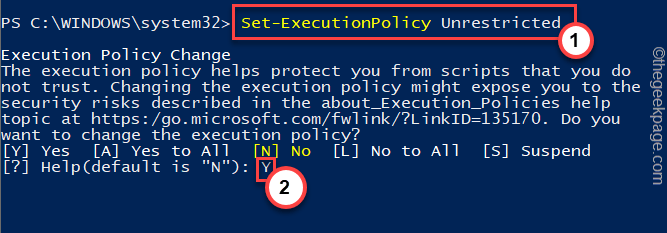
- 5103
- 1658
- Mohamed Brunet
Les utilisateurs de Windows peuvent exécuter leurs scripts PowerShell en utilisant le terminal PowerShell avec une seule commande. Mais, parfois, généralement pour les nouveaux utilisateurs, le message d'erreur "PowerShell ne peut pas être chargé car l'exécution des scripts est désactivée sur ce système"Peut apparaître sur le terminal bleu. Il peut y avoir exactement deux raisons derrière ce problème. L'un est les restrictions de politique d'exécution sur tous les scripts et l'autre est le script du fournisseur inconnu ou non fiable. Suivez simplement cette solution facile pour identifier et résoudre le problème.
Correction 1 - Exécutez le PowerShell en mode administrateur
L'une des erreurs les plus fréquentes que nous faisons est d'essayer d'exécuter le script dans le terminal PowerShell sans droits administratifs appropriés.
1. Vous devez appuyer sur le Gagner et type "powershell".
2. Ensuite, cliquez avec le bouton droit sur le «Windows PowerShell"Et appuyez sur"Exécuter en tant qu'administrateur".
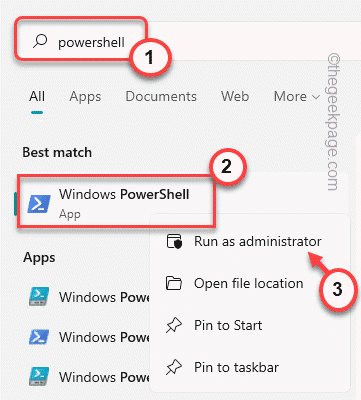
Une fois que le terminal s'ouvre avec les droits administratifs appropriés, vous devriez essayer d'exécuter le script shell à nouveau et tester s'il fonctionne.
Correction 2 - Vérifiez et modifiez la politique d'exécution
La politique d'exécution vous interdit d'exécuter certains scripts.
1. Maintenant, appuyez simplement sur le Gagner et type "powershell".
2. Ensuite, cliquez avec le bouton droit sur le «Windows PowerShell"Et appuyez sur"Exécuter en tant qu'administrateur".
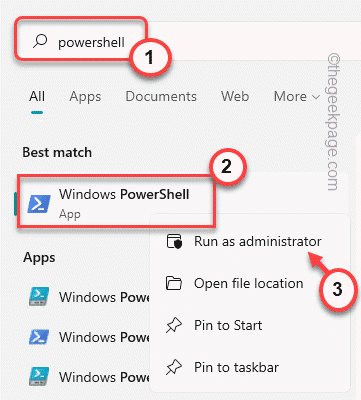
3. Une fois que le terminal PowerShell ouvre, taper ce code et frappe Entrer pour connaître l'état de politique actuel des scripts.
Get-ExécutionPolicy -List
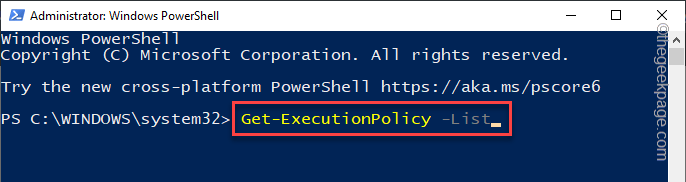
4. Maintenant, vous pouvez voir la liste complète des politiques d'exécution pour tous les utilisateurs / groupes d'utilisateurs.
Habituellement, la portée d'exécution par défaut est définie sur «Indéfini" statut.
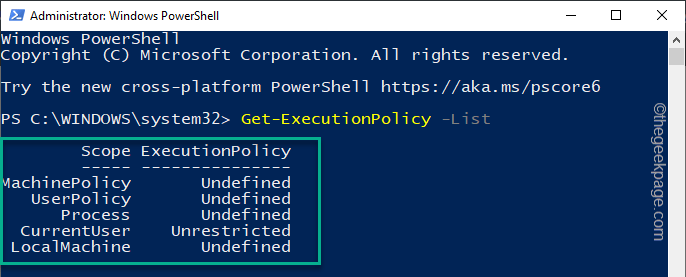
5. Maintenant, copier coller ce code pour définir la politique d'exécution sur le Libre mode*.
Set-exécutionpolicy sans restriction
6. Maintenant, on vous le demandera "Voulez-vous modifier la politique d'exécution". Juste, tapez "Y"Dans la commande et frapper Entrer Pour appliquer le changement.
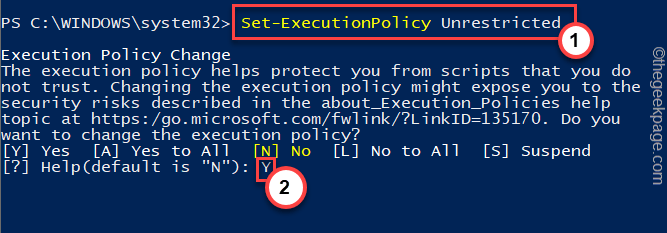
Maintenant, vous pouvez facilement exécuter le script sur votre système. PowerShell ne limitera plus l'exécution du script.
De cette façon, vous ne vous ferez pas du mal à exécuter le script.
*NOTE -
La politique d'exécution de PowerShell est une sécurité vitale qui interdit à tous les scripts malveillants et malveillants d'exécuter sur le système. Donc, vous ne devriez pas laisser le paramètre disponible. Il est recommandé qu'une fois que vous avez exécuté le script, définissez la stratégie d'exécution sur `` all-signé '.
1. Ouvrir le Powershell En tant qu'administrateur.
2. Une fois que vous l'avez ouvert, exécutez cette commande pour empêcher tout script d'exécuter sur votre système.
Set-executionpolicy restreint
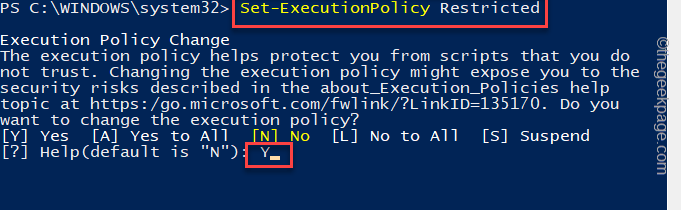
Après avoir restreint la politique d'exécution, aucun script ne sera exécuté.
De plus, si vous le souhaitez, vous pouvez basculer le niveau de sécurité à un niveau plus indulgent. Il y a 4 niveaux de sécurité de base sur lesquels vous pouvez définir la politique d'exécution. Il y a -
1. Limité - Ce mode interdit à tout script d'exécuter sur le système. Le mode restreint est le plus haut niveau de politique d'exécution que vous pouvez placer.
2. Insigné - Seuls tous les scripts signés par des éditeurs de confiance peuvent être exécutés sur le système. Vous ne pouvez pas exécuter un script inconnu tiers dans ce mode.
3. Éloigné - Les scripts signés à distance peuvent être exécutés sur le système ainsi que les scripts qui sont écrits sur l'ordinateur local.
4. Libre - Le mode sans restriction, comme son nom l'indique, vous permet d'exécuter n'importe quel script sur le système. Cela peut être dangereux car les scripts malveillants ne seront pas bloqués.
Supposons que vous essayiez de définir la politique d'exécution sur «Éloigné«, Et exécutez ce code dans un terminal élevé de PowerShell.
Set-exécutionPolicy RemoSigned

Vous pouvez fermer le terminal de la commande.
- « Comment activer ou désactiver la boîte de dialogue d'impression système dans Microsoft Edge
- Comment changer la couleur des lignes de grille dans Microsoft Excel »

